L'utilisation d'un enregistreur de webcam pour ajouter des images de webcam à une vidéo est un moyen simple d'augmenter l'engagement et d'aider les spectateurs à se connecter avec votre contenu.
Que vous essayiez d'ajouter des images de webcam au coin d'une vidéo de formation ou que vous souhaitiez démarrer une vidéo avec une introduction en direct, cet article vous guidera à travers les étapes pour créer une vidéo à partir de votre webcam.
Quel est le meilleur logiciel d'enregistrement de webcam ?
Une webcam est un outil assez polyvalent dans votre boîte à outils de création vidéo. Vous pouvez les utiliser pour créer des vidéos YouTube, créer des vidéos pédagogiques ou ajouter de la personnalité à n'importe quelle vidéo.
Lorsque vous choisissez votre logiciel, vous avez deux options :un enregistreur de webcam dédié ou un enregistreur d'écran. Personnellement, je choisirais un enregistreur d'écran.
Si tout ce que vous avez à faire est de créer des vidéos avec webcam, un simple enregistreur de webcam peut fonctionner, mais si vous créez des démonstrations de produits, des vidéos de formation ou d'autres types d'instructions, vous souhaitez pouvoir tout capturer sur votre écran, y compris la webcam.
C'est pourquoi j'opterais toujours pour un logiciel de capture d'écran de haute qualité.
Pour l'exemple ci-dessous, nous utiliserons Camtasia, car il s'agit à la fois d'un enregistreur de webcam et d'un enregistreur d'écran. Il dispose également d'une suite complète d'outils de montage vidéo, ce qui le rend extrêmement utile pour créer des vidéos complètes.
Si vous n'avez pas encore installé Camtasia, téléchargez une version d'essai gratuite.
Voici comment commencer à enregistrer votre webcam.
Étape 1 :Démarrer un nouveau projet
Ouvrez Camtasia et choisissez Nouveau projet.
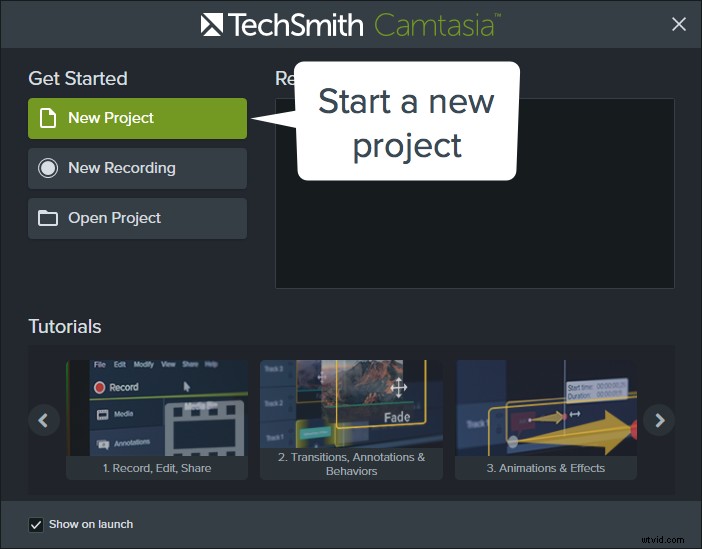
Étape 2 :Affichez la vidéo
Pour commencer à travailler avec des séquences vidéo et webcam, importez-les dans Camtasia en sélectionnant Fichier > Importer > Média.
Ensuite, sélectionnez les séquences vidéo et webcam et choisissez Ouvrir. Camtasia ajoute les vidéos à la corbeille multimédia, où elles sont maintenant prêtes à être utilisées dans le projet. Si vous n'avez pas encore enregistré les séquences de votre webcam, vous pouvez le faire à l'aide de l'enregistreur Camtasia.
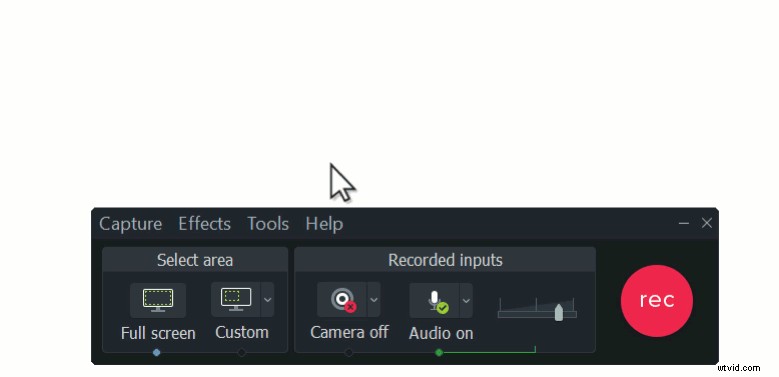
Étape 3 :Positionnez votre média
Maintenant, vous devez prendre une décision. Souhaitez-vous que le métrage de votre webcam apparaisse au début de votre vidéo ou souhaitez-vous qu'il apparaisse au-dessus de votre vidéo, comme une image dans l'image ?
Webcam d'abord, vidéo ensuite
Commencez par faire glisser les séquences de votre webcam de la corbeille multimédia vers la chronologie. Ensuite, faites glisser les autres fichiers vidéo sur la chronologie et assurez-vous qu'ils sont positionnés directement après le métrage de la webcam.
Lorsque Camtasia produit la vidéo, les vidéos apparaissent dans l'ordre indiqué sur la chronologie. Il est important de noter que Camtasia ne produira que des vidéos qui sont sur la chronologie.
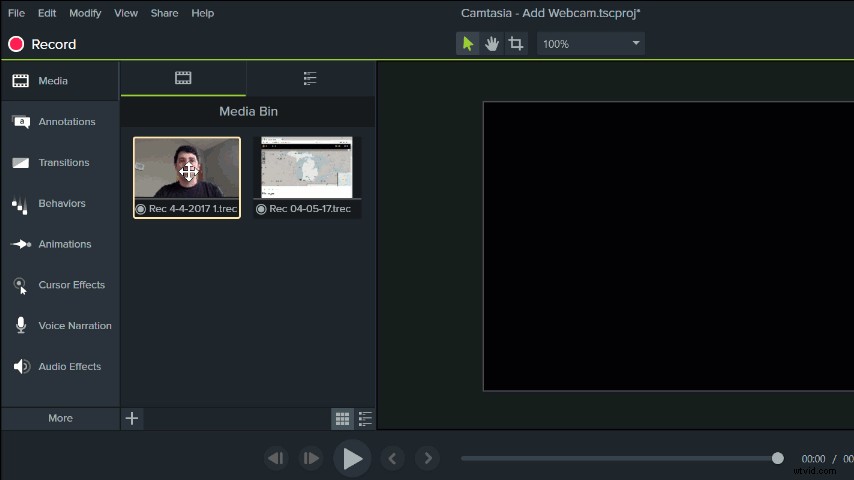
Image dans l'image
Pour créer cet effet cool d'image dans l'image, commencez par faire glisser la vidéo sur la chronologie. Ensuite, faites glisser les images de la webcam sur la piste au-dessus de la vidéo. Considérez ces pistes comme des images dans une pile. La piste la plus haute est au-dessus de la pile et tout ce qui se trouve en dessous peut être recouvert par ce qui se trouve au-dessus.
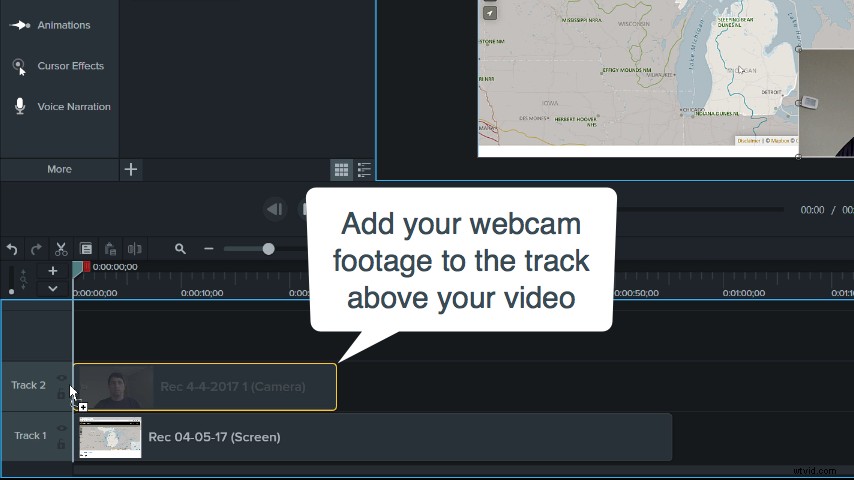
Après avoir ajouté le métrage de la webcam, redimensionnez et positionnez l'aperçu sur la toile pour vous mettre en valeur .
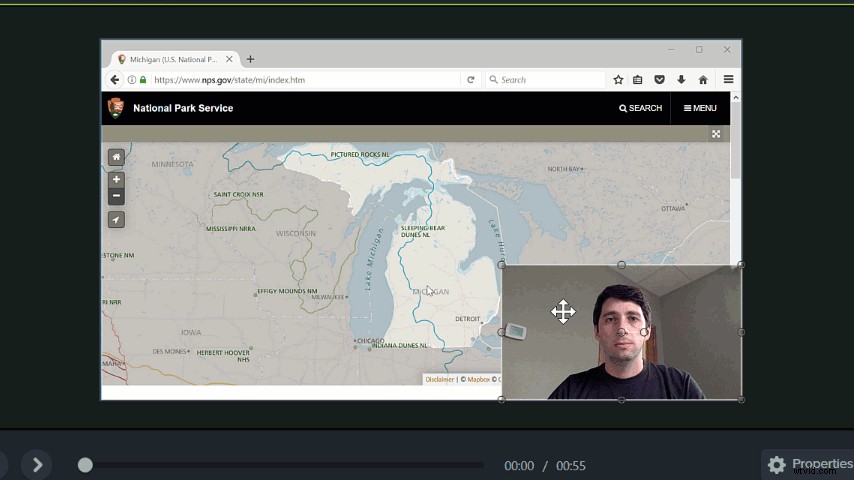
Si vous souhaitez faire plus de montage vidéo dans Camtasia et que vous ne savez pas comment , consultez nos didacticiels vidéo.
Étape 4 :Enregistrez votre vidéo
Une fois le métrage de votre webcam défini, exportez votre vidéo en cliquant sur le bouton de partage vert. Cela produit votre vidéo et vous permet de choisir le format et l'endroit où vous souhaitez l'enregistrer.
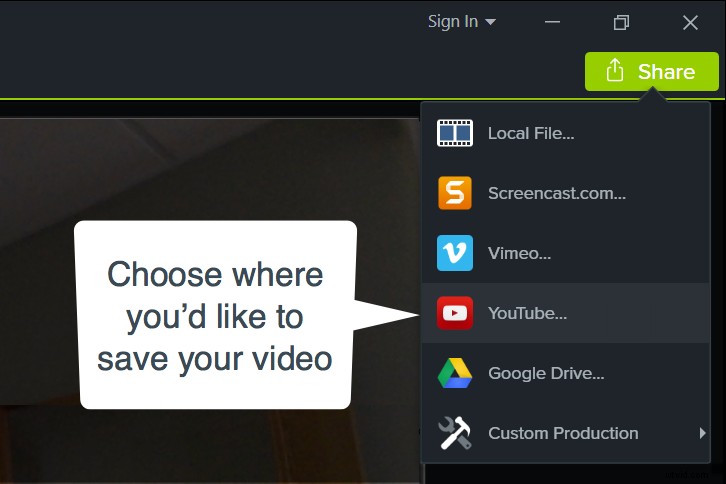
Éléments à prendre en compte pour rendre l'enregistrement de votre webcam génial
Maintenant que vous savez comment pour utiliser votre webcam pour l'enregistrement, voici quelques éléments à prendre en compte lors de la création de votre superbe vidéo :
Configuration
Inclinez votre webcam pour qu'elle soit au niveau des yeux et que vos spectateurs n'aient pas à vous regarder. Placez-vous devant un mur de couleur unie ou accrochez un drap derrière vous afin que vos spectateurs ne soient pas distraits par un arrière-plan chargé.
Respectez la règle des tiers ou placez-vous au centre du cadre; vous pouvez vérifier votre position en passant votre souris sur la vue de la webcam dans votre barre d'outils d'enregistrement. Évitez également les mouvements rapides pendant votre screencast afin de ne pas vous éloigner de votre contenu.
Éclairage
Assurez-vous de vous concentrer sur l'éclairage de votre vidéo. Si vous enregistrez près d'une fenêtre, évitez d'enregistrer devant celle-ci. Placez-vous à côté de la fenêtre ou face à la fenêtre. De cette façon, vous ne serez pas délavé ou ne deviendrez pas une silhouette.
Caméras Web intégrées
Si vous utilisez la webcam intégrée à votre ordinateur, la webcam utilisera par défaut le système audio de l'ordinateur, qui n'est peut-être pas de la meilleure qualité. Utilisez un microphone externe pour un son plus clair.
Assurez-vous que Camtasia enregistre votre entrée audio à partir de la bonne source. Ensuite, testez votre microphone externe avant de commencer à enregistrer votre voix off.
Webcams externes
La plupart des webcams externes ont un microphone intégré; cependant, il serait probablement plus sûr de vérifier la qualité du microphone. Assurez-vous également d'activer la fonction webcam dans votre barre d'outils d'enregistrement avant de commencer à enregistrer.
Bien que l'utilisation d'un enregistreur de webcam ne soit peut-être pas le meilleur choix pour le contenu de tout le monde, cela pourrait vous aider à mieux communiquer avec vos téléspectateurs.
Voici quelques questions à vous poser :
- Cela m'aidera-t-il à mieux faire passer mon message ?
- Est-il nécessaire d'accompagner votre contenu ?
Réfléchissez à la manière dont vous souhaitez présenter non seulement votre contenu vidéo à vos spectateurs, mais également à vous-même.
Vous voulez aller plus loin ?
Égayez votre vidéo en ajoutant des animations et des effets pour zoomer sur des détails importants ou faire danser le texte sur l'écran. Découvrez les tutoriels ci-dessous !
En savoir plus sur les transitions, les annotations et les comportements
En savoir plus sur les animations et les effets
Note de l'éditeur :cet article a été initialement publié en avril 2017 et a été mis à jour pour plus d'exactitude et d'exhaustivité.
